Windows下用CMake编译JsonCpp及配置(适合新手)
Posted 翟天保Steven
tags:
篇首语:本文由小常识网(cha138.com)小编为大家整理,主要介绍了Windows下用CMake编译JsonCpp及配置(适合新手)相关的知识,希望对你有一定的参考价值。
作者:Steven
版权声明:著作权归作者所有,商业转载请联系作者获得授权,非商业转载请注明出处
JsonCpp是什么?
JSON是一种轻量级的数据交换格式。它可以表示数字、字符串、有序的值序列和名称/值对集合。JsonCpp是一个c++库,它允许操作JSON值,包括对字符串的序列化和反序列化。它还可以在反序列化/序列化步骤中保留现有的注释,使其称为存储用户输入文件的一种方便格式。
下载与编译
1)网站:curl - DownloadGitHub - open-source-parsers/jsoncpp: A C++ library for interacting with JSON.curl - Download,克隆项目文件到本地。
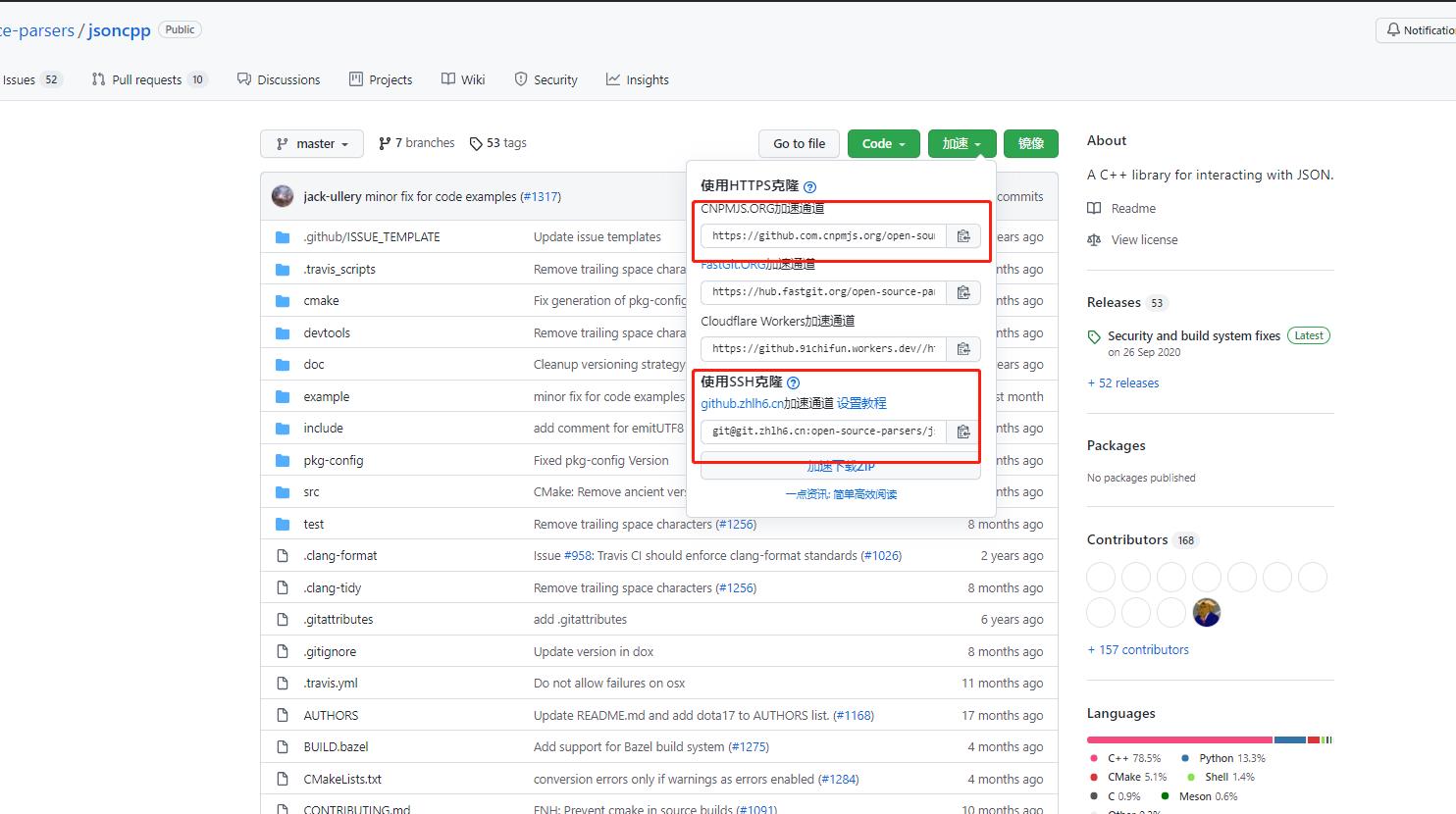
2)在本地文件夹下进入git bash,输入下方代码。
git clone git@git.zhlh6.cn:open-source-parsers/jsoncpp.git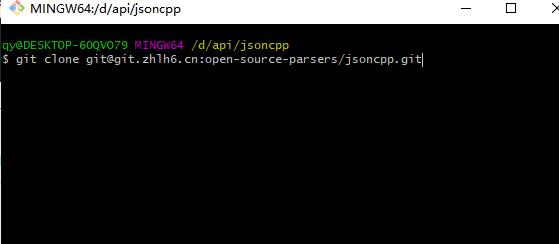
3)克隆的项目文件如图3所示,在当前文件夹下创建一个build文件夹。
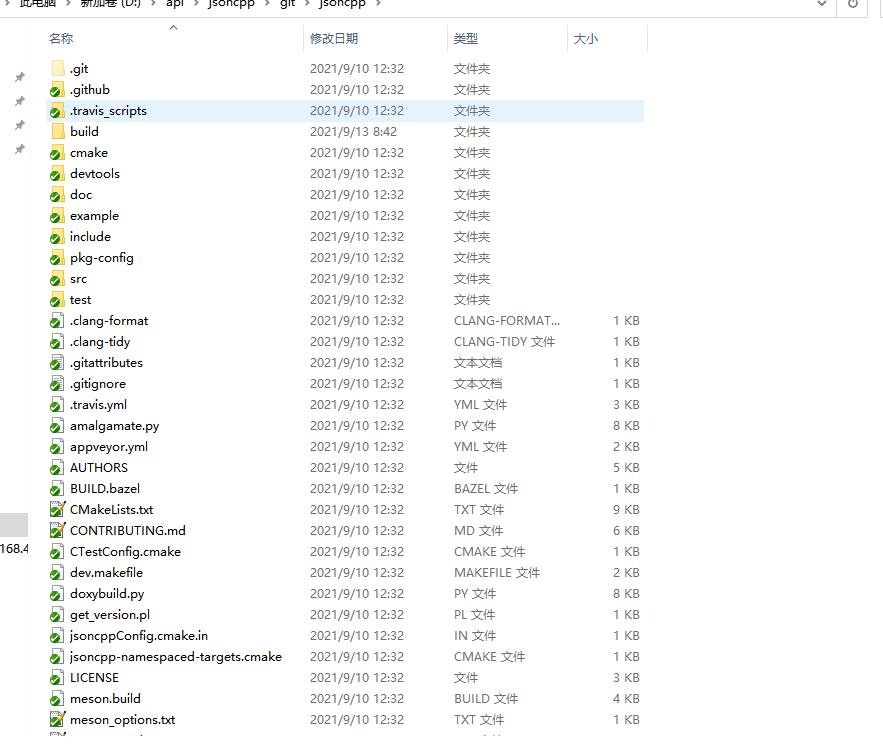
4)按Win键+R键弹出运行,输入cmd进入命令行窗口,输入cmake-gui弹出cmake(cmake需要配置,配置教程见:Windows下配置CMake(入门级教程,适合新人收藏学习)_翟天保的博客-CSDN博客)。输入当前文件路径,输入构建路径,点击configure,出现configure done即完成配置,再点击generate,生成项目文件。
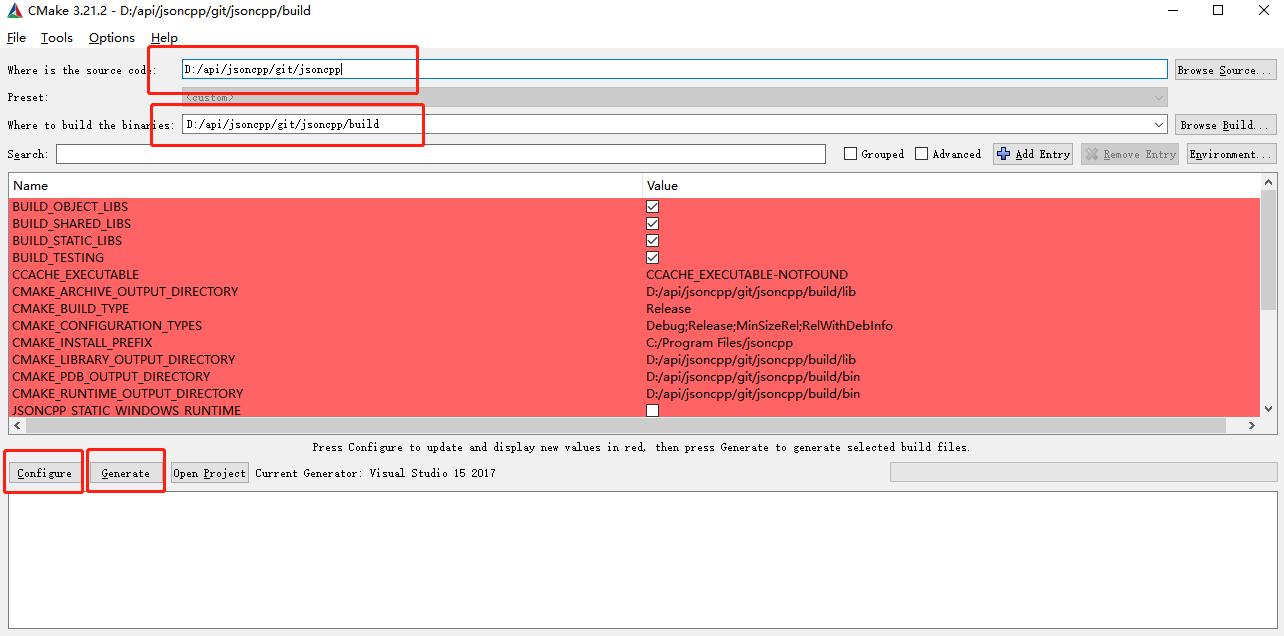
5)进入build文件夹,点击sln项目工程文件。
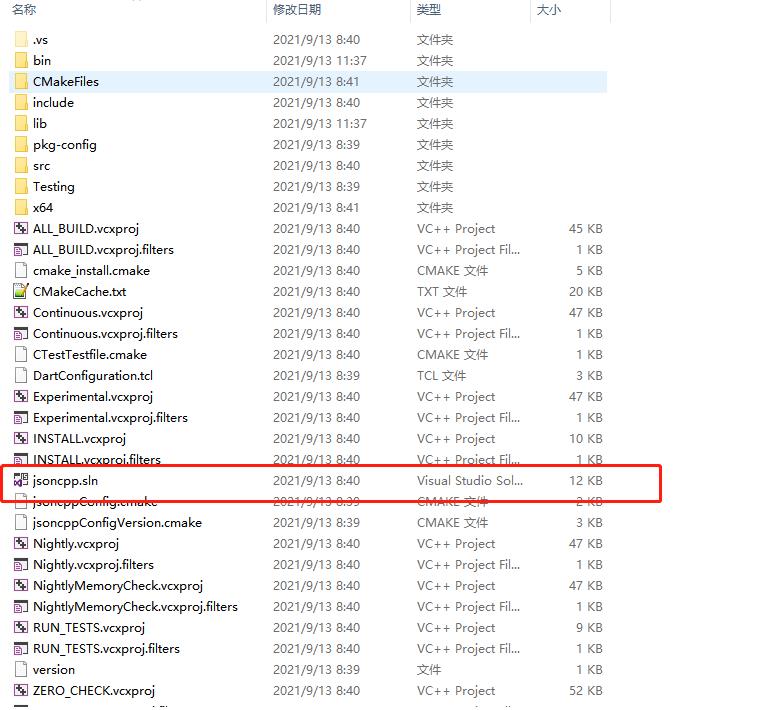
6)找到jsoncpp_lib,右键生成,下方出现lib和dll生成成功的提示,即可。lib在build/lib/Release/jsoncpp.lib;dll在build/bin/Release/jsoncpp.dll,将dll放置在C:\\Windows\\System32;include文件在为git文件夹下include。
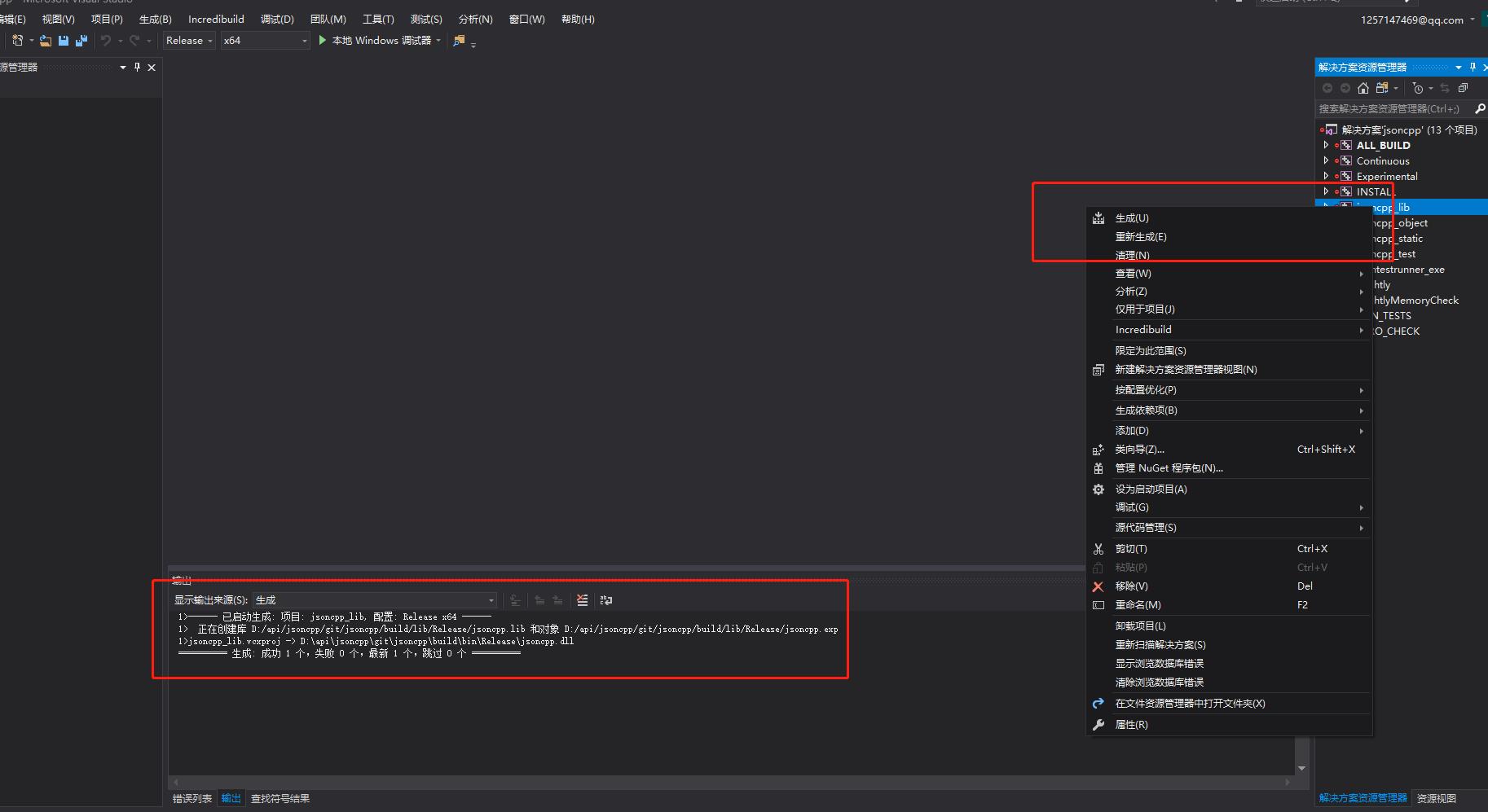
7)至此,库的编译完成。在往后是配置,打开vs项目,进入项目属性页,在VC++目录的包含目录添加include路径;库目录添加lib路径。
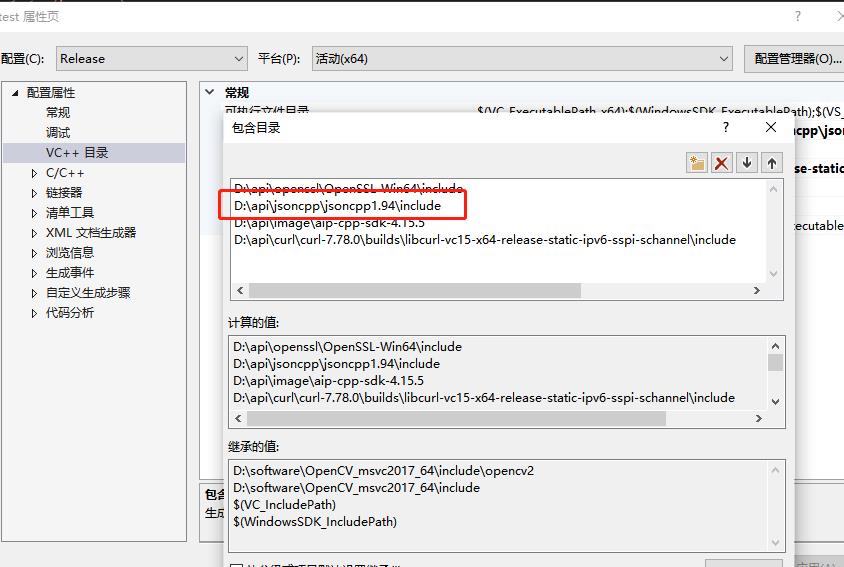
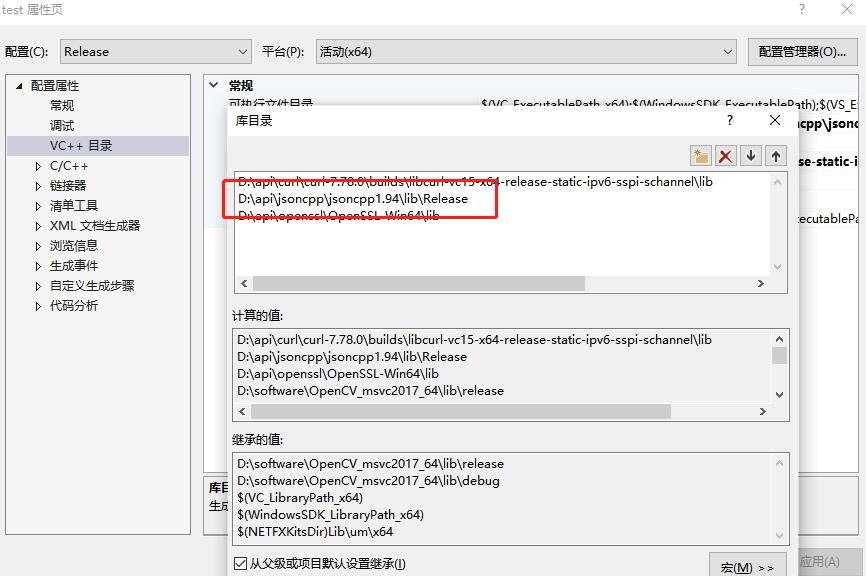
8)链接器->输入->附加依赖项,添加jsoncpp.lib。
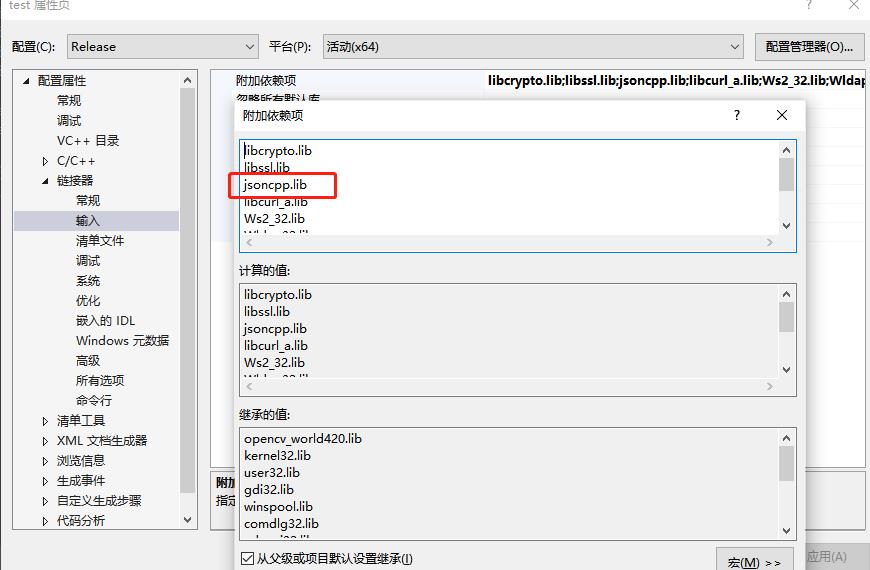
9)至此,完成配置。
已编译好的库
以上就是“Windows下用CMake编译JsonCpp及配置”的方案。
如果文章帮助到你了,可以点个赞让我知道,我会很快乐~加油!
以上是关于Windows下用CMake编译JsonCpp及配置(适合新手)的主要内容,如果未能解决你的问题,请参考以下文章